无法插入表格
1236
2025-04-01

在日常学习办公中,我们经常用到WPS这款软件,大家常常需要使用WPS表格编辑一些数据,那么在WPS表格中怎么求平均数呢?下面就给大家详细讲解一下具体的方法,快来看看吧!
WPS表格求平均数的方法:
1、首先打开编辑好数据的电子表格!
2、点击公式中的插入函数!
3、选择average平均值函数,点击确定!
4、这时候会出现一个新的窗口,我们不要理它!
5、按住鼠标左键不放,然后直接选择我们计算平均值的数据区域,然后松开鼠标即可!然后点击确定!
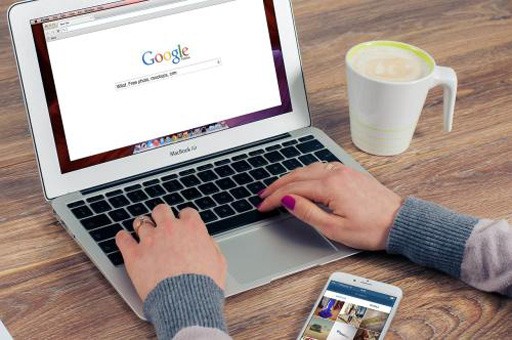
6、现在数据的均分已经计算出来了!
7、把鼠标放在单元格的右下角,当鼠标变为黑色十字的时候向下拖动填充数据!
以上就是分享的如何在WPS表格中求平均数的教程,希望对大家有所帮助。
版权声明:本文内容由网络用户投稿,版权归原作者所有,本站不拥有其著作权,亦不承担相应法律责任。如果您发现本站中有涉嫌抄袭或描述失实的内容,请联系我们jiasou666@gmail.com 处理,核实后本网站将在24小时内删除侵权内容。
版权声明:本文内容由网络用户投稿,版权归原作者所有,本站不拥有其著作权,亦不承担相应法律责任。如果您发现本站中有涉嫌抄袭或描述失实的内容,请联系我们jiasou666@gmail.com 处理,核实后本网站将在24小时内删除侵权内容。